Dieses wunderschöne Tutorial durfte ich mit der Erlaubnis von Jolsci übersetzen.
Das TUT könnt Ihr hier finden:
Köszönöm Jolsci, hogy lehetővé tette számomra, hogy lefordítsam ezeket a csodálatos oktatóanyagokat !!!
Merry Christmas
..... und eine Weihnachts- und mehrere weihnachtliche Decotuben.
Ich arbeite mit PSP X8 - dieses TUT kann aber problemlos mit allen anderen Versionen gebastelt werden.
Wenn bei Bild - Größe ändern nicht dazu geschrieben wird immer ohne Haken bei Größe aller Ebenen anpassen.
Einstellen - Schärfe - Scharfzeichnen wird nicht extra erwähnt - nach persönlichem Ermessen.
VG Farbe = Vordergrundfarbe, HG = Hintergrundfarbe.Das Auswahlwerkzeug (K) wird immer mit der Taste M deaktiviert.
Filter :
Öffne die Tuben, die Maske und die Alpha-Kanalebene Selections From Alpha Channel.
Stelle die VG Farbe auf eine dunkle Farbe - die HG Farbe auf eine mittlere Farbe.
Erstelle diesen linearen Farbverlauf :
Punkt 1:
Aktiviere die Alpha-Kanalebene - kopiere den Hintergrund alap - Auswahl - Auswahl alles - Bearbeiten - in eine Auswahl einfügen - Auswahl aufheben - eventuell kolorieren.
Effekte - Reflexionseffekte - Spiegelrotation :
Auswahl - Auswahl laden aus Alpha-Kanal - lade diese Auswahl :
Auswahl in Ebene umwandeln - Auswahl aufheben.
Effekte - 3D Effekte - Schlagschatten :
Punkt 2:
Kopiere die Tube dekor 1 - als neue Ebene einfügen - eventuell kolorieren.
Aktiviere das Auswahlwerkzeug (K) - stelle den Position x Wert auf 145 und den Position y Wert auf 0 :
Einstellen - Schärfe Scharfzeichnen.
Punkt 3:
Aktiviere die Ebene Raster 1 - Auswahl - Auswahl laden aus Alpha-Kanal - lade diese Auswahl :
Neue Rasterebene - Auswahl mit dem Farbverlauf füllen - Auswahl aufheben.
Einstellen - Bildrauschen hinzufügen/entfernen - Bildrauschen hinzufügen :
Effekte - 3D Effekte - Schlagschatten - wie eingestellt.
Punkt 4:
Ebene duplizieren - aktiviere die Originalebene - Einstellen - Unschärfe - Gaußsche Unschärfe - Radius 10.
Effekte - Plugins - AP [Lines] - Lines - Silver-Lining :
Aktiviere das Auswahlwerkzeug (K) - stelle den Position x Wert auf 16 und den Position y Wert auf 0.
Mischmodus auf Multiplikation.
Punkt 5:
Aktiviere die oberste Ebene - Auswahl - Auswahl laden aus Alpha-Kanal - lade diese Auswahl :
Neue Rasterebene - mit der VG Farbe füllen.
Ebenen - Neue Maskenebene - aus Bild - wende diese Maske an :
Effekte - Kanteneffekte - Nachzeichnen - Zusammenfassen - Gruppe zusammenfassen.
Neue Rasterebene - kopiere die Tube dekor 2 - Bearbeiten - in eine Auswahl einfügen.
Effekte - Kanteneffekte - Nachzeichnen - Mischmodus auf Weiches Licht - Auswahl aufheben.
Punkt 6:
Kopiere die Hauptweihnachtstube - als neue Ebene einfügen - Größe anpassen - nach unten rechts schieben.
Kopiere die Decotube die nach unten soll - als neue Ebene einfügen - Größe anpassen - an ihren Platz schieben.
Effekte - 3D Effekte - Schlagschatten - wie eingestellt.
Punkt 7:
Kopiere die Tube Text - als neue Ebene einfügen - eventuell kolorieren ( ich habe eine neue Ebene genommen - Auswahl - Auswahl alles - Auswahl schwebend - Auswahl nicht schwebend - die Auswahl mit weiß gefüllt - Auswahl aufheben und die Ebene nach unten etwas versetzt unter den Text geschoben und die Ebenen zusammengefasst ).
Aktiviere das Auswahlwerkzeug (K) - stelle den Position x Wert auf 319 und den Position y Wert auf 103.
Dupliziere die Textebene - aktiviere die Originalebene - Einstellen - Unschärfe - Strahlenförmige Unschärfe :
Aktiviere das Auswahlwerkzeug (K) - stelle den Position x Wert auf 215 und den Position y Wert auf 21.
Punkt 8:
Kopiere die Decotube die nach links soll - als neue Ebene einfügen - Größe anpassen - nach links schieben.
Einstellen - Schärfe Scharfzeichnen - Effekte - 3D Effekte - Schlagschatten - wie eingestellt.
So sieht es nun aus :
Zusammenfassen - Sichtbare zusammenfassen.
Punkt 9:
Ebene duplizieren - Bild - Größe ändern auf 90 %.
Klicke mit dem Zauberstab in den transparenten Rand - Auswahl umkehren - Auswahl ändern - Auswahlrahmen auswählen :
Die Auswahl mit weiß füllen - den Modus oben auf Ohne stellen.
Effekte - 3D Effekte - Schlagschatten - wie eingestellt.
Aktiviere die untere Ebene - Einstellen - Unschärfe - Strahlenförmige Unschärfe - wie eingestellt.
Bild - Rand hinzufügen - 1 Pixel - Symmetrisch - weiß.
Füge noch Dein WZ, das © des Künstlers ein und speichere das Bild als jpg Datei ab !!!
Diese wunderschönen Bilder wurden im https://pspdreamcatcher.xobor.de/ Forum - getestet - vielen lieben Dank dafür !!!
















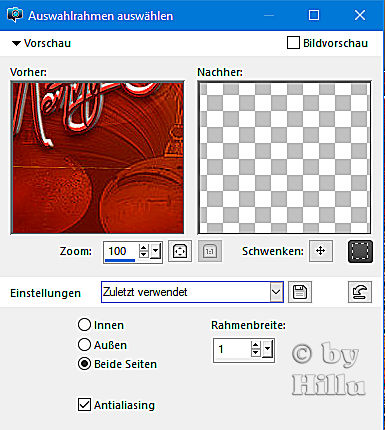



Keine Kommentare:
Kommentar veröffentlichen